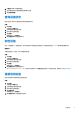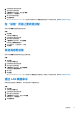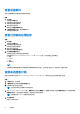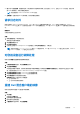Administrator Guide
Table Of Contents
- Dell Wyse Management Suite 版本 3.3 管理员指南
- 目录
- Wyse Management Suite 简介
- Wyse Management Suite 使用入门
- 安装或升级 Wyse 设备代理
- 在 Ubuntu 设备上安装或升级 DCA 启用程序
- 使用 Wyse Management Suite 注册和配置新设备
- 使用 Wyse Management Suite 注册并配置新的 Windows Embedded Standard 设备
- 使用 Wyse Management Suite 注册并配置新的 ThinOS 8.x 设备
- 使用 Wyse Management Suite 注册并配置新的 ThinOS 9.x 设备
- 使用 Wyse Management Suite 注册并配置新的 Linux 或 ThinLinux 设备
- 请使用 Wyse Management Suite 注册和配置 Wyse 软件瘦客户端
- 使用 Wyse Management Suite 注册和配置 Dell 混合客户端
- 使用 Wyse Management Suite 注册和配置 Dell 通用客户端
- Wyse Management Suite 仪表板
- 管理组和配置
- 管理设备
- 将设备注册到 Wyse Management Suite 的方法
- 手动注册戴尔混合客户端
- 使用手动查找方法来注册 Dell 通用客户端
- 使用手动查找方法来注册 Dell 混合客户端
- 使用 Wyse 设备代理注册 ThinOS 设备
- 通过 Wyse 设备代理向 Wyse Management Suite 注册 Windows Embedded Standard Thin Client
- 通过 Wyse 设备代理向 Wyse Management Suite 注册 Wyse Software 瘦客户端
- 通过使用 Wyse 设备代理注册 ThinLinux 瘦客户端
- 使用 FTP INI 方法注册 ThinOS 设备
- 使用 FTP INI 方法注册 ThinLinux 2.0 设备
- 使用 FTP INI 方法注册 ThinLinux 1.0 设备
- 使用 DHCP 选项标签注册设备
- 使用 DNS SRV 记录注册设备
- 通过使用筛选器搜索设备
- 在“设备”页面中保存筛选器
- 查询设备状态
- 锁定设备
- 重新启动设备
- 注销设备
- 注册验证
- 将设备重置为出厂默认设置
- 在“设备”页面上更改组分配
- 发送消息至设备
- 通过 LAN 唤醒命令
- 查看设备详情
- 查看显示屏参数
- 查看虚拟 NIC 详细信息
- 查看 BIOS 详细信息
- 管理设备摘要
- 查看系统信息
- 查看设备事件
- 查看已安装的应用程序
- 重新命名瘦客户端。
- 启用远程阴影连接
- 为 Dell 混合客户端设备配置远程阴影连接
- 关闭设备
- 为设备添加标签
- 设备合规性状态
- 拉取 Windows Embedded Standard 或 ThinLinux 映像
- 请求日志文件
- 对您的设备进行故障处理
- 重建 Dell 混合客户端的映像
- 将 Dell 通用客户端转换为混合客户端
- 拉取 Dell 混合客户端的配置用户界面包
- 将 Dell 混合客户端重置为出厂设置
- 设备的批量组更改
- 将设备注册到 Wyse Management Suite 的方法
- 应用程序和数据
- 管理规则
- 管理作业
- 管理事件
- 管理用户
- 门户管理
- 将 Dell Wyse 5070 设备和 Dell Ubuntu 通用客户端转换为 Dell 混合客户端
- 安全配置
- Teradici 设备管理
- 管理许可证订阅
- 固件升级
- 远程存储库
- Windows Embedded Standard WDA 和 Dell 混合客户端 DCA 的代理支持
- 对您的设备进行故障处理
- 常见问题
随即会显示设备详细信息页面。
4. 转至系统信息 > 网络详细信息 - 网络适配器。
您可以在网络详细信息 - 网络适配器部分中查看虚拟 NIC 的详细信息。
图 8: 网络详细信息 - 网络适配器
查看 BIOS 详细信息
在 Wyse Management Suite 3.1 中,您可以在设备详细信息页面上查看 BIOS 参数值。
步骤
1. 转到设备页面。
2. 应用筛选器以查找首选设备。
此时将显示首选设备列表。
3. 单击任何显示的设备。
随即会显示设备详细信息页面。您可以在系统信息选项卡的 BIOS 设置部分查看 BIOS 的详细信息。
管理设备摘要
您可以使用设备页面查看和管理附注、组分配、警报和设备配置上的信息。
步骤
1. 单击设备。
2. 在设备详细信息页面上,单击摘要选项卡。
此时将显示设备摘要。
3. 在右侧窗格中,单击添加附注。
此时将显示添加附注窗口。
4. 在提供的字段中输入消息,然后单击保存。
5. 在右侧窗格中,单击更改组分配。
此时将显示更改组分配窗口。
6. 从下拉菜单中,为设备选择一个新组
7. 单击保存。
8. 单击创建/编辑例外以创建或编辑设备级例外,并在设备页面上配置特定的设备策略。
查看系统信息
步骤
1. 单击设备。
此时将显示设备页面。
2. 应用筛选器以查找首选设备。
此时将显示首选设备列表。
3. 单击任何显示的设备。
随即会显示设备详细信息页面。
4. 单击系统信息。
此时将显示系统信息。
管理设备 65